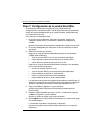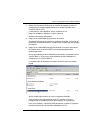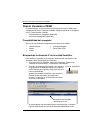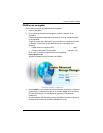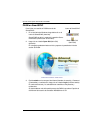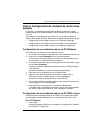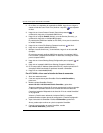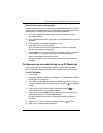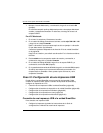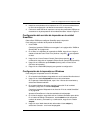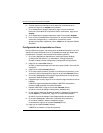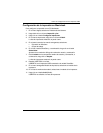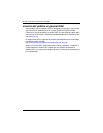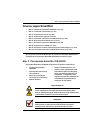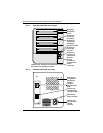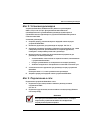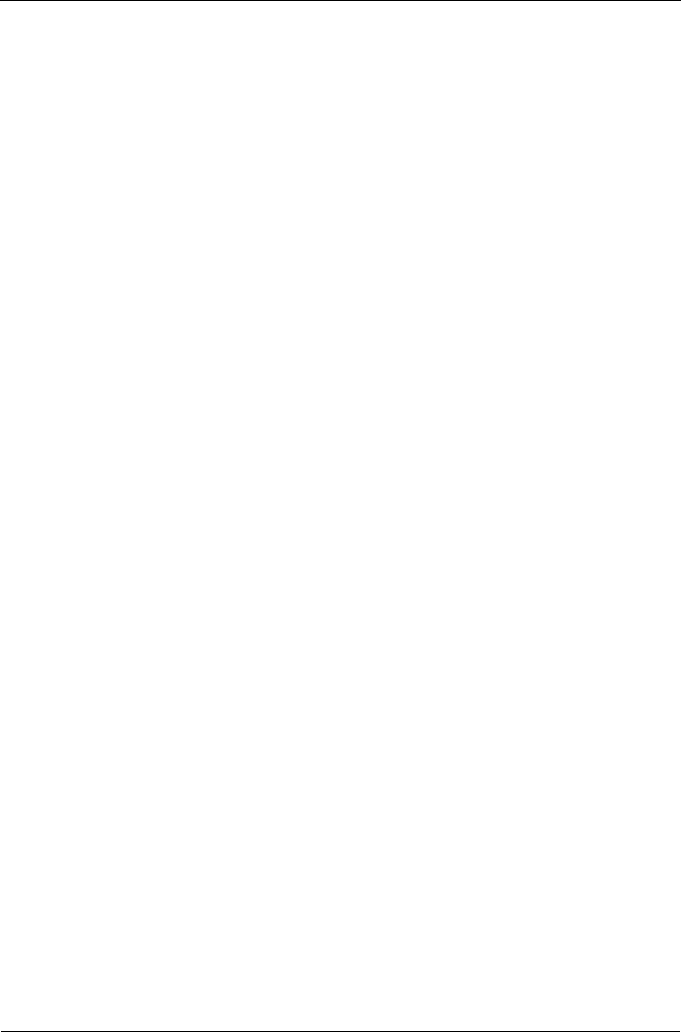
Guía de inicio rápido de SmartStor NS4300N
88
7. Marque el cuadro Macintosh y, a continuación, haga clic en el botón OK
(Aceptar).
El hecho de compartir archivos Macintosh permite a los equipos Macintosh
acceder a carpetas de SmartStor. En este caso, se otorga el acceso a la
carpeta PUBLIC.
En el PC Macintosh
1. En el menú Ir, seleccione
Conectarse al servidor
.
2. En el cuadro de diálogo Conectarse al servidor, escriba afp://192.168.1.194
y haga clic en el botón Conectar.
Nota: La dirección IP que se muestra aquí es sólo un ejemplo. La dirección
IP que debe escribir será diferente.
Consulte el apartado “Búsqueda de la dirección IP de la unidad SmartStor”
en la página 82.
Haga clic en el botón + para añadir esta dirección IP a la lista de servidores
favoritos.
3. Escriba admin en los campos de nombre de usuario y contraseña; a
continuación, haga clic en el botón Conectar.
4. En el cuadro de diálogo NS4300, haga clic en la carpeta PUBLIC y, a
continuación, en el botón OK (Aceptar).
5. En la pantalla de bienvenida de NS4300, haga clic en el botón OK (Aceptar).
Se abrirá una ventana en el escritorio de Macintosh para acceder a la
carpeta Public en SmartStor. Ahora, puede copiar archivos en y de la
carpeta de SmartStor.
Paso 10: Configuración de una impresora USB
Puede utilizar la unidad SmartStor como un servidor de impresión. Debe
conectar la impresora USB, activar el servidor de impresión de SmartStor y
configurar la impresión en el PC.
• Conexión de una impresora USB a la unidad SmartStor (página 88)
• Configuración del servidor de impresión en la unidad SmartStor (página 89)
• Configuración de la impresión en Windows (página 89)
• Configuración de la impresión en Linux (página 90)
• Configuración de la impresión en Macintosh (página 91)
Conexión de una impresora USB a la unidad SmartStor
Para conectar una impresora USB:
1. Configure la impresora siguiendo las instrucciones de la
Guía de
configuración
o el
Manual de usuario
de la impresora.